
Во многих случаях мы говорили о калибровке батареи в ноутбуках марки Apple, а также о ее продолжительности в зависимости от действий, которые мы выполняем с оборудованием.
Сегодня мы собираемся показать вам панель, которая существует в Системные настройки что управляет энергией оборудования, так что определенные действия выполняются или нет и таким образом батарея разряжается более-менее.
Как хорошо известно всем знатокам компьютеров, которые в курсе, ноутбуки Apple могут похвастаться тонким управлением своими батареями, становясь ноутбуками с самым продолжительным временем автономной работы. В случае последних 9- и XNUMX-дюймовых моделей MacBook Air с процессорами Haswell, модели из Купертино сумели превысить ограничение в XNUMX часов непрерывной работы.
Для управления действиями, которые заставляют нас «экономить» батарею в OSX, есть инструмент под названием Экономайзер и это доступно на панели Системные настройки. Когда мы входим в Saver, нам показывают окно, в котором есть две вкладки, одна для управления компьютером, когда он у нас есть. подключен к источнику тока и еще один, когда он у нас есть работает от батареи.
Во вкладке Зарядное устройство Первое, что мы можем настроить, - это время, необходимое для выключения экрана компьютера. Если мы продолжим смотреть в это окно, у нас есть несколько элементов, которые мы можем выбрать или нет, например, запретить компьютеру автоматически переходить в спящий режим, когда экран выключен, перевод жестких дисков в спящий режим, когда это возможно, активация компьютера, чтобы разрешить доступ к сети Wi-Fi или активируйте Power Nap.
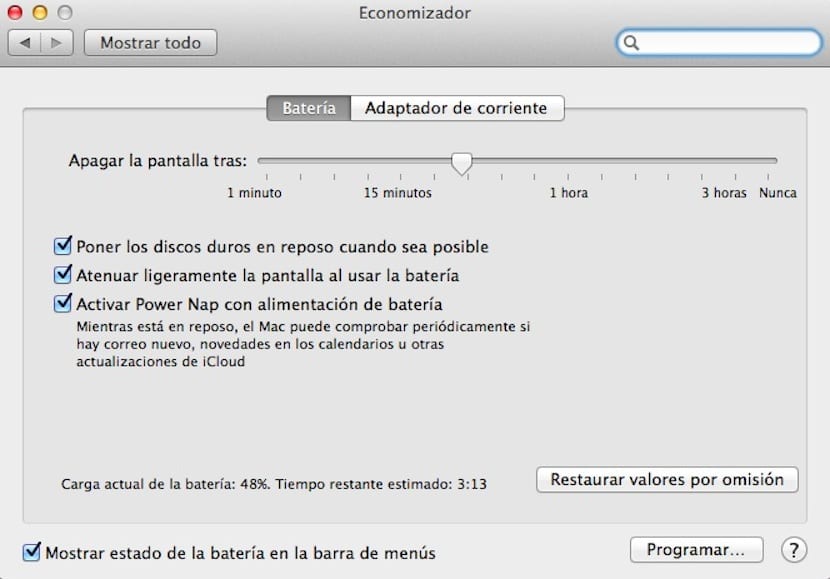
На вкладке Аккумулятор, который нас интересует в случае необходимости экономии энергии, когда мы входим в это окно, как и на другой вкладке, мы можем настроить время, необходимое для перевода экрана в спящий режим, а также у нас есть несколько вариантов для выберите или нет среди тех, которые мы можем видеть при переводе жестких дисков в спящий режим, когда это возможно, слегка затемните экран при использовании батареи и активируйте Power Nap.
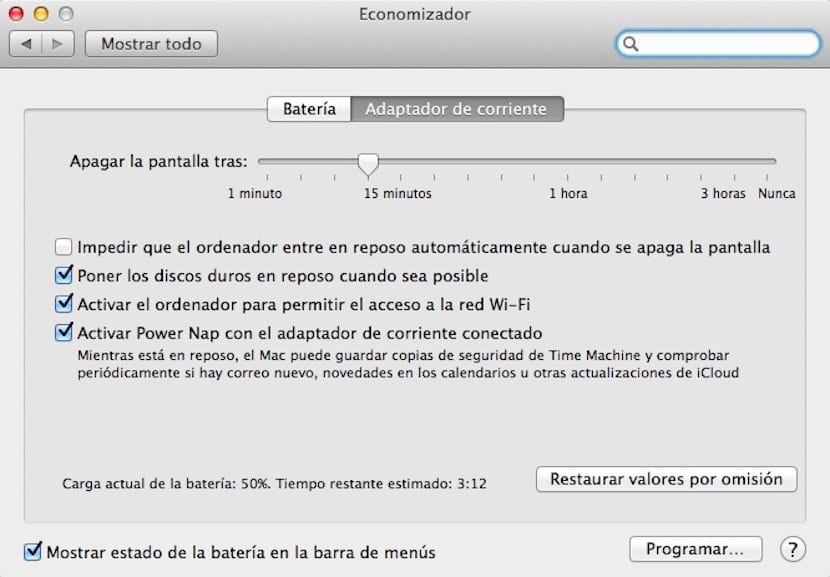
Что следует иметь в виду это новая опция Power Nap, который состоит из загрузки доступных обновлений, обновления почтового ящика и обновлений iCloud, пока компьютер спит.
На моем Mac я не вижу режима сна. и я обновил свою машину до последней версии OSX